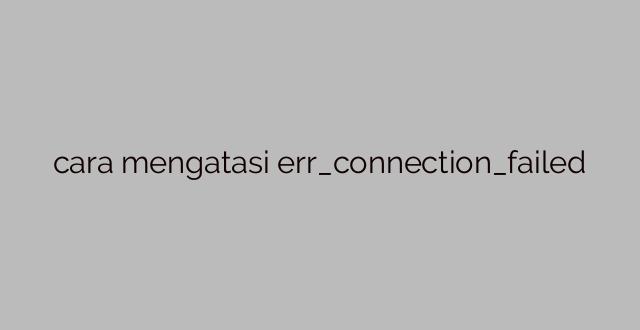Pendahuluan
Halo, sahabat beritaharianku! Selamat datang kembali di artikel kami kali ini. Pada kesempatan kali ini, kita akan membahas tentang cara mengatasi err_connection_failed. Masalah ini sangat umum dialami oleh pengguna internet, di mana ketika mencoba mengakses suatu website, tiba-tiba muncul pesan error “err_connection_failed”. Pesan ini menandakan adanya masalah koneksi yang menghalangi pengguna untuk mengakses halaman yang dituju.
Memahami cara mengatasi err_connection_failed sangat penting, terutama jika Anda sering mengalami masalah ini. Dalam artikel ini, kami akan memberikan panduan lengkap serta solusi yang dapat Anda coba untuk mengatasi masalah ini. Simak dengan baik setiap langkah yang kami berikan di bawah ini.
Pengertian err_connection_failed
Sebelum masuk ke langkah-langkah mengatasi err_connection_failed, mari kita bahas terlebih dahulu pengertian dari masalah ini. Err_connection_failed adalah pesan error yang muncul saat browser tidak dapat membangun koneksi yang diperlukan untuk mengakses halaman web yang dituju.
Pesannya biasanya berbunyi, “err_connection_failed: Tidak dapat mengakses situs web ini. Server meskipun tersambung, tetapi tidak memberikan respons.”
Err_connection_failed dapat disebabkan oleh beberapa faktor, seperti masalah jaringan, kesalahan konfigurasi DNS, atau masalah terkait browser itu sendiri. Namun, jangan khawatir! Dalam artikel ini, kami akan membahas semua kemungkinan penyebab dan memberikan solusinya secara mendetail.
Penyebab err_connection_failed
Ada beberapa penyebab umum mengapa err_connection_failed terjadi pada saat Anda mencoba mengakses halaman web. Berikut adalah beberapa penyebab umumnya:
1. Koneksi Jaringan Tidak Stabil
Koneksi jaringan yang lambat atau tidak stabil dapat menyebabkan err_connection_failed. Pastikan Anda terhubung dengan jaringan Wi-Fi atau LAN yang stabil dan kuat sebelum mencoba mengakses halaman web yang bermasalah.
2. Kesalahan DNS
Kesalahan konfigurasi DNS pada komputer atau router Anda juga dapat menyebabkan err_connection_failed. DNS (Domain Name System) bertanggung jawab untuk menterjemahkan nama domain menjadi alamat IP yang dapat dimengerti oleh komputer. Jika terjadi kesalahan dalam proses ini, maka Anda akan mengalami masalah saat mengakses halaman web.
3. Firewall atau Antivirus yang Menghalangi Akses
Terkadang, firewall atau antivirus yang terinstal pada komputer Anda dapat menyebabkan err_connection_failed. Fitur pengamanan ini dapat menghalangi akses ke situs web tertentu jika dianggap mencurigakan atau berbahaya. Pastikan Anda memeriksa pengaturan firewall dan antivirus Anda untuk melihat apakah ada pengaturan yang memblokir akses ke halaman web yang dituju.
4. Masalah Browser
Kadang-kadang, masalah pada browser yang Anda gunakan dapat menyebabkan err_connection_failed. Data yang rusak atau cache yang terisi penuh pada browser dapat mengganggu proses koneksi dan mengakibatkan masalah ini. Anda dapat mencoba membersihkan cache atau menggunakan browser yang berbeda untuk mengatasi masalah ini.
Cara Mengatasi err_connection_failed
Sekarang, setelah kita memahami penyebab umum dari err_connection_failed, mari kita bahas cara mengatasi masalah ini. Berikut adalah beberapa langkah yang dapat Anda ikuti:
1. Periksa Koneksi Jaringan Anda
Langkah pertama yang harus Anda lakukan adalah memeriksa koneksi jaringan Anda. Pastikan Anda terhubung dengan jaringan Wi-Fi atau LAN yang stabil dan kuat. Jika menggunakan koneksi Wi-Fi, pastikan sinyalnya kuat dan tidak ada gangguan. Jika menggunakan koneksi melalui kabel, pastikan kabel tersebut terhubung dengan baik dan tidak ada kerusakan.
Jika koneksi jaringan sudah terjamin, tetapi Anda masih mengalami err_connection_failed, lanjutkan ke langkah berikutnya.
2. Periksa DNS Anda
Kesalahan konfigurasi DNS dapat menyebabkan err_connection_failed. Untuk memeriksa dan mengatur DNS Anda, ikuti langkah-langkah berikut:
a. Pergi ke Pengaturan Jaringan
Untuk mengatur DNS, pertama-tama buka Pengaturan Jaringan pada komputer Anda. Di Windows, klik kanan ikon jaringan di pojok kanan bawah dan pilih “Pengaturan Jaringan”. Di Mac, buka “Preferensi Sistem” dan pilih “Jaringan”.
b. Ubah Pengaturan DNS
Setelah masuk ke Pengaturan Jaringan, cari koneksi aktif yang sedang Anda gunakan (WiFi atau Ethernet) dan klik pada opsi tersebut. Setelah itu, cari opsi “TCP/IP” dan klik “Ubah Pengaturan…”.
c. Atur DNS menjadi Google Public DNS
Di jendela yang muncul, pilih “Manual” di bagian “Konfigurasi IPv4” dan masukkan DNS Google Public DNS berikut:
Untuk IPv4: 8.8.8.8 dan 8.8.4.4
Untuk IPv6: 2001:4860:4860::8888 dan 2001:4860:4860::8844
d. Simpan dan Tutup
Setelah Anda mengatur DNS, klik “Simpan” dan “Tutup”. Restart komputer Anda dan lihat apakah err_connection_failed sudah tidak muncul lagi.
3. Nonaktifkan Firewall atau Antivirus
Jika masih mengalami err_connection_failed, ada kemungkinan firewall atau antivirus yang terinstal di komputer Anda menghalangi akses ke halaman web yang dituju. Untuk mengatasi masalah ini, Anda dapat mematikan sementara firewall atau antivirus tersebut. Namun, pastikan Anda hanya melakukannya jika Anda memahami risikonya dan memperhatikan keamanan komputer Anda.
Setiap firewall atau antivirus memiliki cara yang berbeda untuk mematikannya. Sebagai contoh, di Windows, Anda dapat membuka “Pengaturan Windows Defender” dan mematikan “Perisai Jaringan”. Di program antivirus pihak ketiga, biasanya ada opsi untuk mematikan sementara perlindungannya.
Jika Anda tidak yakin bagaimana cara mematikan firewall atau antivirus yang Anda gunakan, disarankan untuk mencari panduan atau bantuan teknis dari situs web resmi penyedia firewall atau antivirus tersebut.
4. Bersihkan Cache Browser Anda
Cache dan data yang rusak pada browser dapat menyebabkan err_connection_failed. Anda dapat mencoba membersihkan cache browser Anda untuk mengatasi masalah ini. Berikut adalah langkah-langkahnya:
a. Buka Pengaturan Browser
Di browser yang Anda gunakan, buka pengaturan atau menu. Biasanya, pengaturan dapat diakses melalui tiga titik vertikal atau horizontal di pojok kanan atas browser.
b. Cari Opsi “Pembersihan Cache” atau “Pembersihan Data”
Cari opsi yang berkaitan dengan membersihkan cache atau data pada browser Anda. Opsi ini mungkin berbeda atau ditempatkan di tempat yang berbeda tergantung pada browser yang Anda gunakan. Pastikan Anda membaca dengan cermat dan memilih opsi yang tepat untuk membersihkan cache.
c. Mulai Proses Pembersihan
Setelah Anda menemukan opsi yang sesuai, klik opsi tersebut dan tunggu proses pembersihan selesai. Ini dapat memakan beberapa saat, terutama jika Anda memiliki banyak data cache atau file di browser Anda.
d. Restart Browser
Setelah proses pembersihan selesai, restart browser Anda. Buka kembali halaman web yang sebelumnya menampilkan err_connection_failed dan periksa apakah masalah sudah teratasi.
5. Gunakan Browser Alternatif
Jika masih mengalami err_connection_failed, cobalah menggunakan browser alternatif. Beberapa browser mungkin lebih cocok dengan konfigurasi atau komputer Anda, dan dapat mengatasi masalah ini dengan sendirinya. Beberapa browser alternatif yang dapat Anda coba adalah Google Chrome, Mozilla Firefox, atau Opera. Unduh dan instal browser alternatif tersebut, lalu buka halaman web yang bermasalah untuk melihat apakah err_connection_failed sudah tidak muncul lagi.
FAQ (Pertanyaan yang Sering Diajukan)
1. Apa yang harus saya lakukan jika err_connection_failed terus muncul?
Jika err_connection_failed terus muncul meskipun Anda sudah mencoba langkah-langkah di atas, coba beberapa solusi tambahan berikut:
- Restart modem atau router Anda.
- Hubungi penyedia layanan internet Anda untuk memeriksa apakah ada masalah pada sisi mereka.
- Cobalah mengganti kabel Ethernet jika Anda menggunakan koneksi melalui kabel.
2. Apakah err_connection_failed hanya terjadi di satu website atau semua website?
Err_connection_failed dapat terjadi pada satu atau beberapa website, atau bahkan semua website yang Anda coba akses. Jika masalah hanya terjadi pada satu atau beberapa website, kemungkinan ada masalah dengan server atau situs web tersebut. Jika masalah terjadi pada semua website, kemungkinan ada masalah pada sisi Anda (misalnya, koneksi jaringan, DNS, atau firewall).
3. Apakah saya dapat mengatasi err_connection_failed di perangkat seluler saya?
Tentu saja! Cara mengatasi err_connection_failed di perangkat seluler hampir sama dengan di komputer. Pastikan koneksi jaringan Anda stabil, periksa pengaturan DNS, matikan firewall atau antivirus jika perlu, bersihkan cache browser, atau gunakan browser alternatif di perangkat seluler Anda.
4. Bagaimana cara memeriksa DNS di perangkat seluler?
Langkah-langkah untuk memeriksa dan mengatur DNS di perangkat seluler bervariasi tergantung pada sistem operasi yang Anda gunakan. Di Android, Anda dapat pergi ke “Pengaturan” > “Wi-Fi” > “Lainnya Pengaturan” > “Ubah Jala” > “Tunjukkan Opsi Lanjutan” > “IP Statis” > “DNS 1” dan “DNS 2” untuk mengatur DNS. Di iOS, Anda dapat pergi ke “Pengaturan” > “Wi-Fi” > ketuk ikon “i” yang ada di dekat jaringan yang Anda hubungkan > “Konfigurasi DNS” > “Manual” untuk mengatur DNS.
5. Apakah err_connection_failed terjadi karena saya menggunakan VPN?
Err_connection_failed tidak secara langsung terjadi karena penggunaan VPN. Namun, jika VPN yang Anda gunakan tidak berfungsi sebagaimana mestinya atau mengalami masalah koneksi, maka Anda mungkin mengalami masalah ini saat mencoba mengakses halaman web.
Kesimpulan
Dalam artikel ini, kita telah membahas tentang cara mengatasi err_connection_failed. Masalah ini dapat sangat menjengkelkan, tetapi dengan mengikuti langkah-langkah yang telah kami berikan, Anda dapat mencoba mengatasi masalah ini sendiri. Ingatlah untuk memeriksa koneksi jaringan, mengatur DNS, mematikan firewall atau antivirus jika perlu, membersihkan cache browser, atau menggunakan browser alternatif. Setiap langkah memiliki tindakan yang spesifik dan diharapkan dapat membantu Anda mengatasi err_connection_failed.
Jika setelah mencoba semua langkah di atas err_connection_failed masih muncul, disarankan untuk menghubungi penyedia layanan internet atau mengonsultasikannya dengan teknisi komputer terpercaya. Mereka akan dapat membantu mendiagnosis dan memperbaiki masalah yang lebih kompleks yang mungkin menyebabkan err_connection_failed.
Jangan lupa untuk membookmark atau menandai artikel ini agar Anda dapat merujuk kembali jika mengalami masalah serupa di masa depan. Semoga artikel ini bermanfaat dan dapat membantu Anda mengatasi err_connection_failed. Terima kasih telah membaca, sahabat beritaharianku, dan semoga berhasil!
 Berita Harianku Kumpulan Informasi dan Berita terbaru dari berbagai sumber yang terpercaya
Berita Harianku Kumpulan Informasi dan Berita terbaru dari berbagai sumber yang terpercaya